Bạn đang tìm cách tải trang tính về máy tính một cách nhanh chóng và dễ dàng? Bài viết này sẽ cung cấp cho bạn hướng dẫn chi tiết về cách thực hiện điều đó, cho dù bạn đang sử dụng Google Sheets, Microsoft Excel Online hay bất kỳ nền tảng bảng tính trực tuyến nào khác.
Tại sao nên tải trang tính về máy tính?
Mặc dù các nền tảng bảng tính trực tuyến như Google Sheets và Microsoft Excel Online mang đến sự tiện lợi khi làm việc từ xa và cộng tác, nhưng đôi khi việc tải trang tính về máy tính vẫn rất cần thiết.
Dưới đây là một số lý do phổ biến:
- Làm việc ngoại tuyến: Bạn có thể truy cập và chỉnh sửa trang tính của mình mà không cần kết nối internet.
- Sao lưu dữ liệu: Đảm bảo an toàn cho dữ liệu của bạn trong trường hợp xảy ra sự cố với tài khoản trực tuyến hoặc nền tảng bảng tính.
- Chia sẻ dễ dàng: Dễ dàng chia sẻ trang tính với những người không sử dụng nền tảng bảng tính trực tuyến.
- Sử dụng các tính năng nâng cao: Một số tính năng nâng cao của Excel có thể không khả dụng trên các phiên bản trực tuyến.
- In ấn: Đảm bảo định dạng và bố cục trang tính khi in.
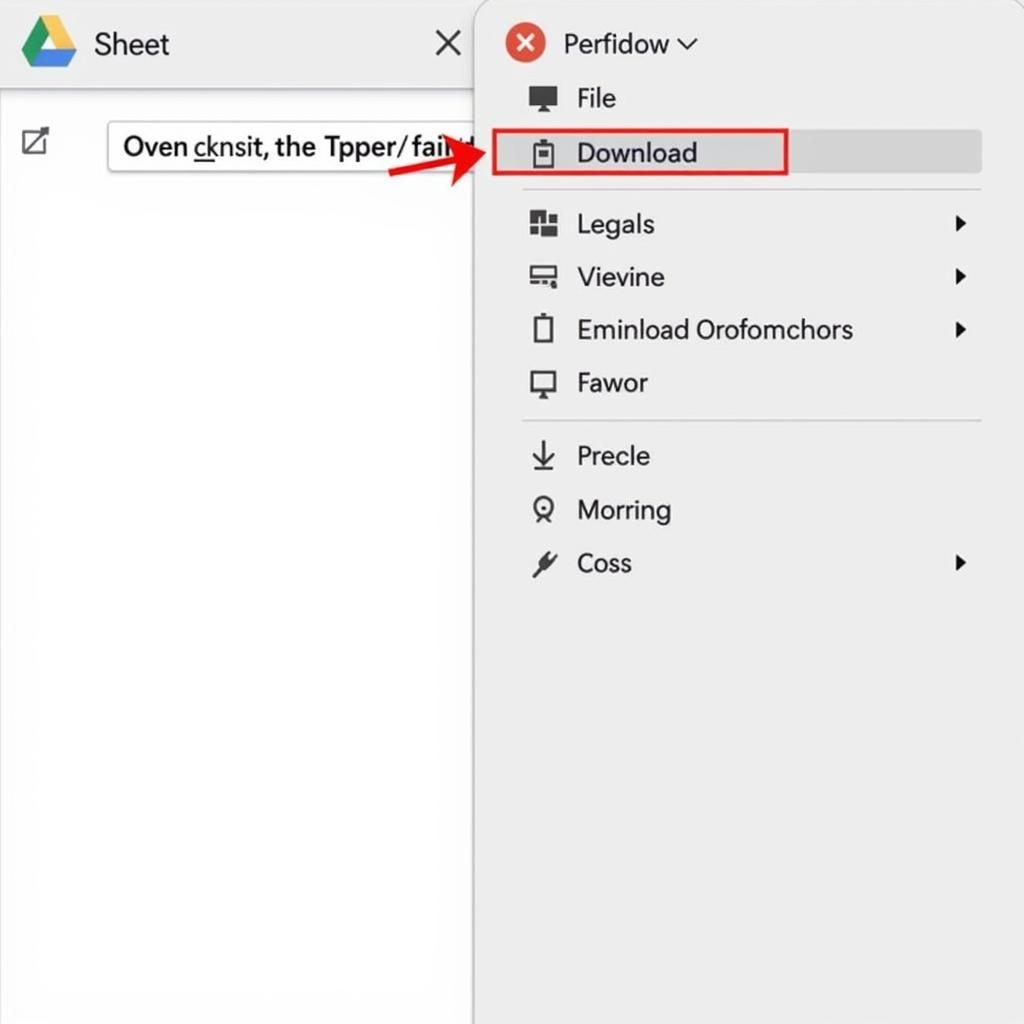 Tải trang tính Google Sheets
Tải trang tính Google Sheets
Hướng dẫn tải trang tính từ Google Sheets
Bước 1: Mở trang tính Google Sheets bạn muốn tải xuống.
Bước 2: Nhấp vào menu “File” ở góc trên bên trái màn hình.
Bước 3: Di chuột qua “Download” để xem các tùy chọn định dạng tệp.
Bước 4: Chọn định dạng tệp bạn muốn tải xuống. Các định dạng phổ biến bao gồm:
- Microsoft Excel (.xlsx): Giữ nguyên định dạng và công thức.
- OpenDocument Spreadsheet (.ods): Tương thích với nhiều ứng dụng bảng tính khác nhau.
- PDF (.pdf): Giữ nguyên định dạng và bố cục, phù hợp để in ấn.
- Giá trị được phân cách bằng dấu phẩy (.csv): Lưu trữ dữ liệu dạng bảng đơn giản.
Bước 5: Chọn vị trí lưu tệp trên máy tính của bạn và nhấp vào “Lưu“.
Hướng dẫn tải trang tính từ Microsoft Excel Online
Bước 1: Mở trang tính Excel Online bạn muốn tải xuống.
Bước 2: Nhấp vào menu “File” ở góc trên bên trái màn hình.
Bước 3: Chọn “Save As“.
Bước 4: Chọn “Download a Copy“.
Bước 5: Chọn định dạng tệp bạn muốn tải xuống (thường là .xlsx) và nhấp vào “Lưu“.
 Tải trang tính Excel Online
Tải trang tính Excel Online
Lời khuyên hữu ích khi tải trang tính
- Chọn định dạng tệp phù hợp: Hãy xem xét mục đích sử dụng trang tính sau khi tải xuống để chọn định dạng tệp phù hợp.
- Kiểm tra định dạng sau khi tải: Mở tệp đã tải xuống để đảm bảo định dạng và công thức được giữ nguyên vẹn.
- Lưu ý về quyền truy cập: Nếu bạn chia sẻ trang tính với người khác, hãy đảm bảo rằng họ có quyền truy cập vào tệp sau khi bạn tải xuống và chia sẻ lại.
- Cập nhật phiên bản: Nếu bạn thực hiện thay đổi trên trang tính trực tuyến sau khi đã tải xuống, hãy nhớ tải lại phiên bản mới nhất để có thông tin cập nhật.
Bạn cần hỗ trợ thêm?
Bạn có câu hỏi hoặc gặp khó khăn khi tải trang tính về máy tính? Đừng ngần ngại liên hệ với chúng tôi qua Số Điện Thoại: 0977602386, Email: [email protected] Hoặc đến địa chỉ: XXW4+72M, Việt Hưng, Hạ Long, Quảng Ninh, Việt Nam. Chúng tôi có đội ngũ chăm sóc khách hàng 24/7.
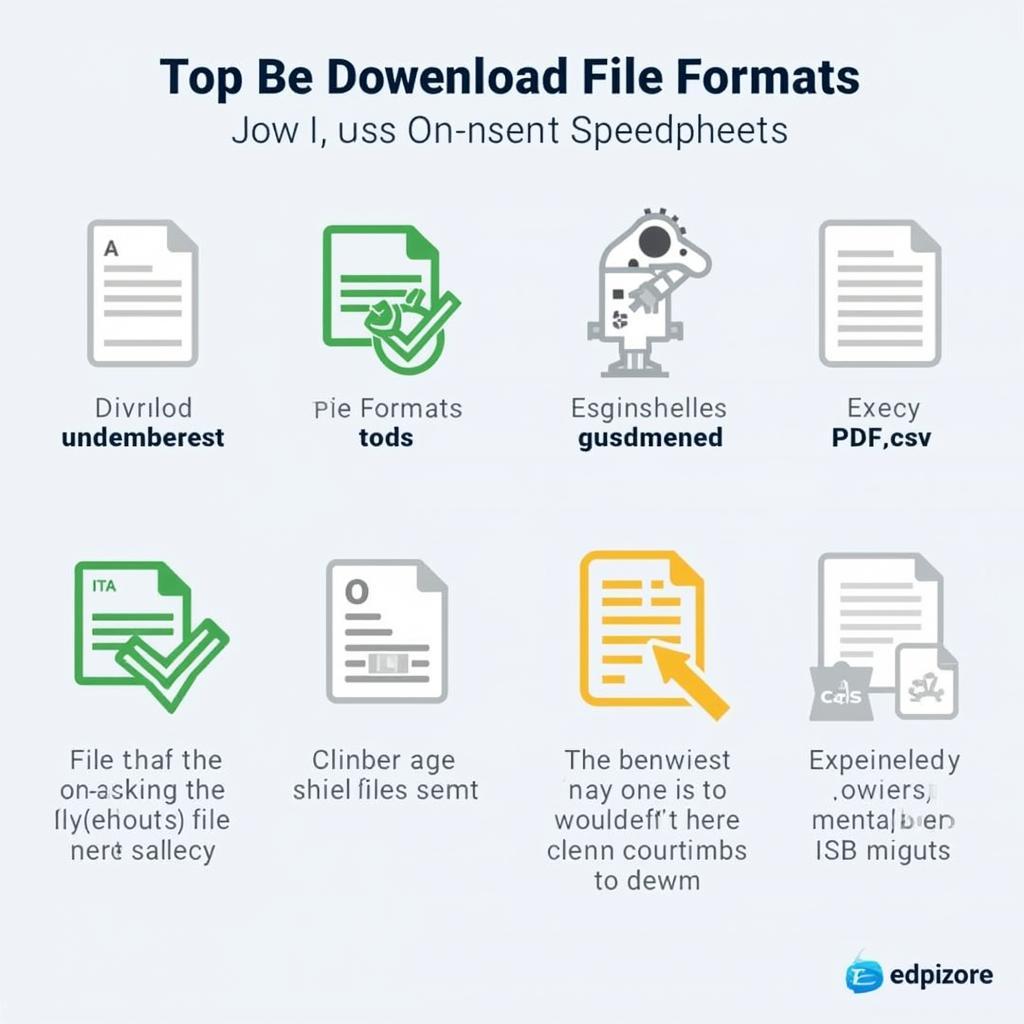 Các định dạng tệp trang tính phổ biến
Các định dạng tệp trang tính phổ biến
Ngoài ra, bạn có thể tham khảo các bài viết hữu ích khác trên website Game Quốc Tế như:
Hy vọng bài viết này hữu ích cho bạn!